[已修復] Windows 10上無法使用鍵盤
毫無疑問,Windows 10確實是Microsoft出色的操作系統。但是大多數用戶抱怨他們的鍵盤不能在Windows 10上使用。
如果您自2018年2月以來安裝了Windows Update,則可能是這種情況。用戶聲稱,在此更新之後,除鍵盤之外,所有其他設備都可以正常工作。
由於必須解決此問題,因此我們為您提供了幾種解決方案。如果您的軟件有任何問題導致鍵槃無法正常工作,則本文可能會幫助您解決問題,除非這是鍵盤本身的問題。在這種情況下,您可能需要更換鍵盤。
注意:如果您專門在筆記本電腦或其他版本的Windows上遇到此問題,請查看本文。
這裡是解決方案!
如何修復Windows 10上的鍵盤不起作用的問題
我們將在Windows 10、8和7筆記本電腦上列出如何修復鍵盤的多種方法。嘗試一個接一個,希望您的鍵盤能再次開始工作。
方法1:硬件和設備疑難解答。
步驟1: 首先,您需要打開控制面板。單擊“開始”,然後鍵入控制面板。選擇最匹配的選項。或者只需按Windows鍵+R。“運行”對話框將打開。輸入“ Control”,然後按Enter。“控制面板”窗口將打開。
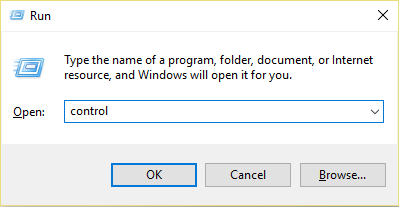
步驟2: 在搜索欄中鍵入疑難解答,然後搜索“疑難解答”選項。點擊它。
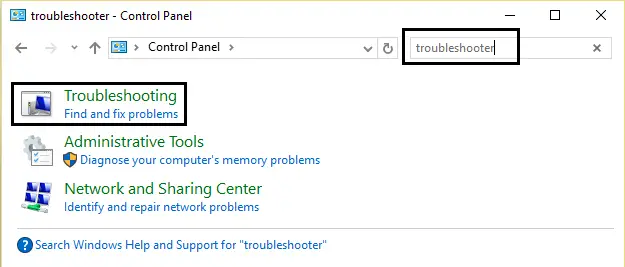
步驟3: 現在,單擊“查看全部”選項。您會在左窗格中找到它。
步驟4: 然後將光標移至“硬件和設備”並單擊。
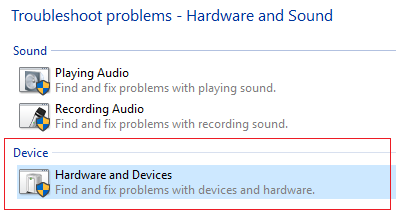
步驟5: 現在,疑難解答程序將啟動。它會自動檢測並解決您的問題。這是最簡單的解決方案,可用來解決鍵槃無法正常工作的問題。
方法2:關閉篩選器鍵選項
FilterKeys是Microsoft Windows上的功能。可以在輕鬆訪問中找到。該功能可以簡化您的鍵入。如果啟用了過濾鍵,它將告訴您的鍵盤忽略重複的按鍵。但是一些用戶在打開此選項後發現他們的鍵盤不起作用。因此,通過關閉此選項,可以解決鍵盤問題。這是你的做法
第1步: 在桌面上,點擊屏幕右下角的操作中心圖標。然後單擊所有設置。
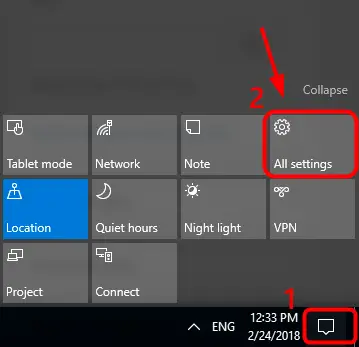
第2步:現在,單擊輕鬆訪問
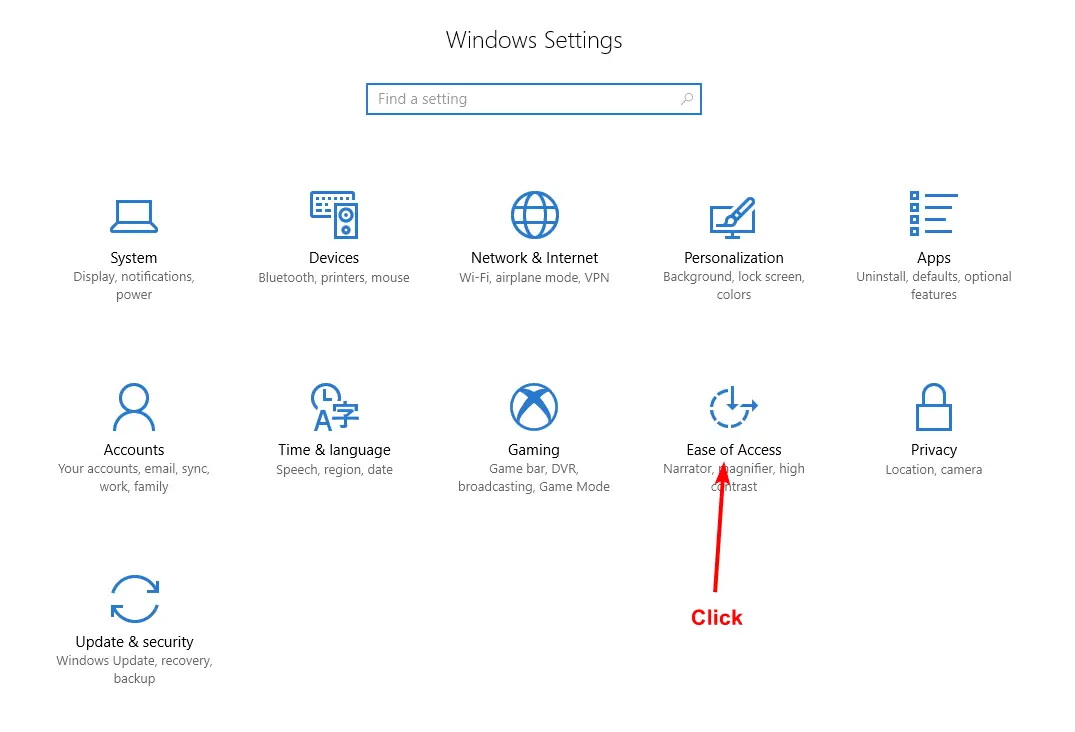
步驟3: 您會在這裡找到一個名為Keyboard(鍵盤)的選項。點擊它。
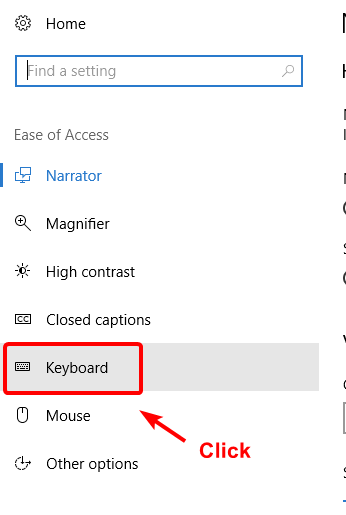
步驟4: 如果尚未禁用“過濾器鍵”選項,則將其關閉。
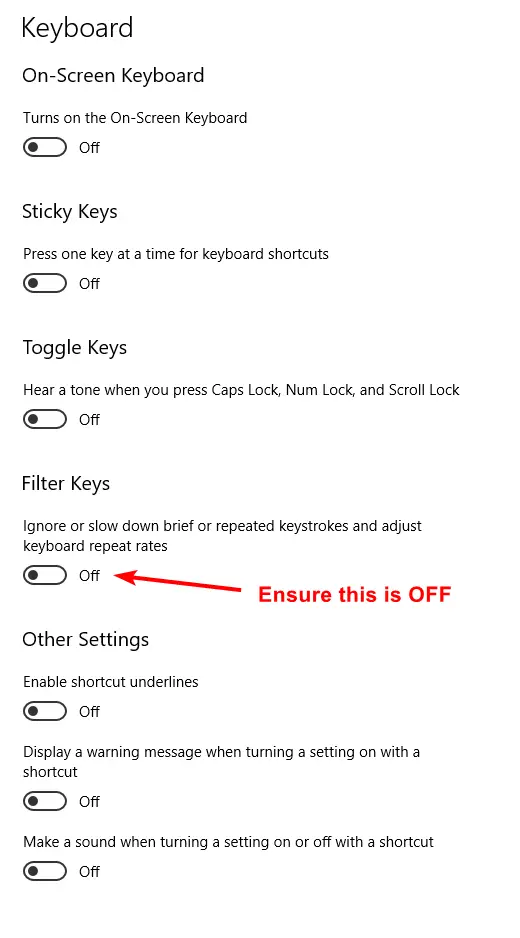
方法3:卸載鍵盤驅動程序
損壞的鍵盤驅動程序可能是鍵盤功能失調的原因。因此,通過卸載它們,您將剩下在系統上安裝的默認鍵盤驅動程序。
步驟1:將光標指向屏幕右下角的開始按鈕,然後右鍵單擊它。從列表中選擇“設備管理器”選項。
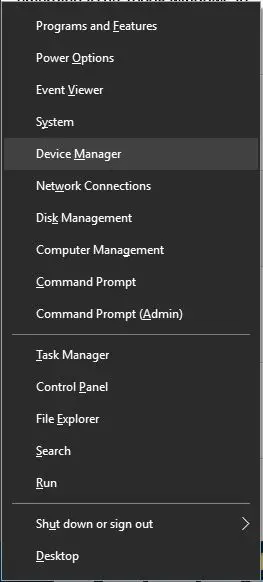
步驟2: 打開“設備管理器”後,展開“鍵盤”選項以檢查安裝的驅動程序。右鍵單擊列出的驅動程序,然後選擇“卸載”。
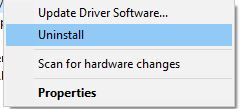
步驟3:卸載完成後,請重新啟動系統以返回到默認鍵盤驅動程序。
方法4:更新您的鍵盤驅動程序
就像損壞的驅動程序一樣,非常舊版本的驅動程序也可能會導致鍵盤停止工作。因此,通過更新驅動程序可以解決問題。有三種方法可以做到這一點。請遵循您喜歡的任何一種方法。
手動更新驅動程序
為此,您將需要一些有關PC和鍵盤的技術知識。轉到您的PC製造商或鍵盤製造商的官方網站。下載並安裝適合您設備的最新版本的驅動程序。
如果您發現此方法很困難,請嘗試從Windows 10自動下載驅動程序。
自動更新驅動程序
步驟1: 按照方法3中的步驟打開設備管理器。
第2步: 搜索鍵盤。展開鍵盤選項後,您將看到PC上安裝的驅動程序。右鍵單擊該驅動程序,然後選擇“更新驅動程序軟件”。
步驟3: 這將自動檢測適合您設備的驅動程序版本。
使用第三方軟件更新驅動程序
對於您的鍵盤不起作用,這是所有方法中最簡單的方法。您只需要下載並安裝Driver Easy軟件即可。
第1步: 按照這種直接鏈接和下載驅動程序簡易軟件。
步驟2:讓安裝程序安裝軟件。完成後,運行Driver Easy,然後單擊立即掃描按鈕。該軟件現在將掃描您的計算機,並檢測所有丟失,過時或損壞的驅動程序。
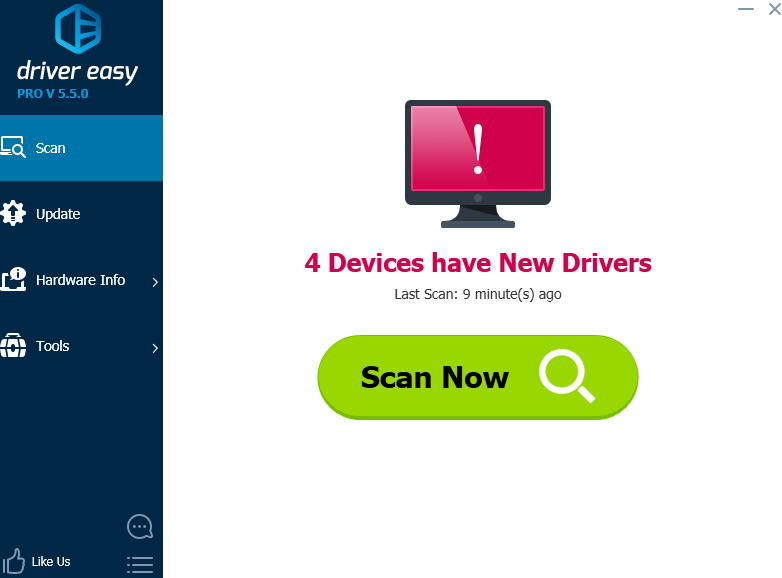
步驟3: 搜索鍵盤驅動程序,然後單擊其旁邊的“更新”按鈕。(因此,我沒有鍵盤驅動程序問題。因此,此圖像僅用於查找更新驅動程序按鈕)。您只需單擊全部更新按鈕即可一次更新所有驅動程序。
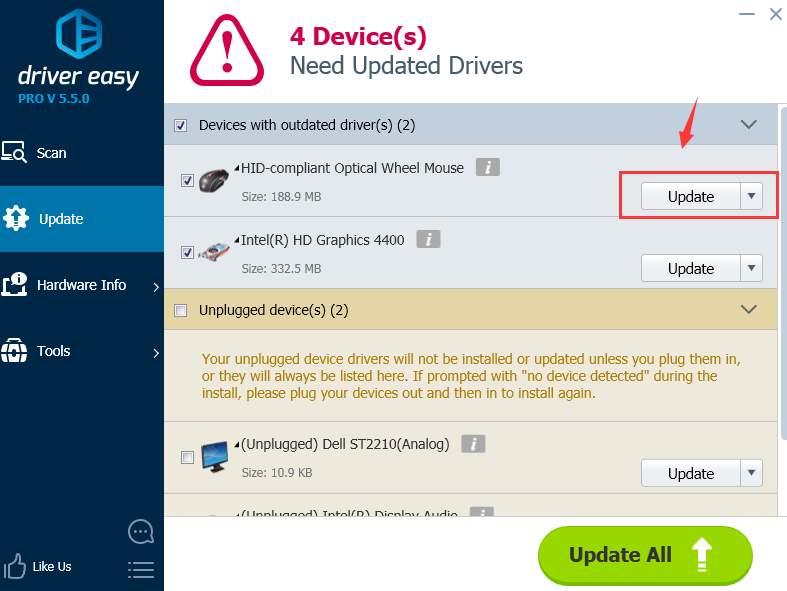
您也可以在此處查看其他驅動程序更新程序軟件。
方法5:更新您的BIOS
根據我的研究,某些用戶的BIOS已過時,從而使鍵盤停止運行。更新BIOS是關鍵過程。開應仔細執行所有步驟。建議僅在上述所有其他方法均無效的情況下採用此方法。
步驟1: 首先,您需要檢查BIOS版本。右鍵單擊屏幕右下角的開始按鈕,然後單擊運行。在打開的對話框中鍵入“ msinfo32”。按回車。
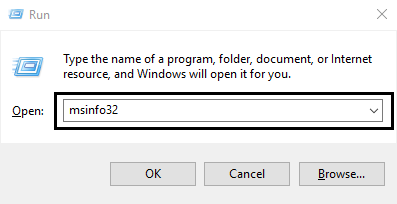
步驟2: 在打開的窗口中檢查BIOS版本/日期。注意旁邊的所有詳細信息。
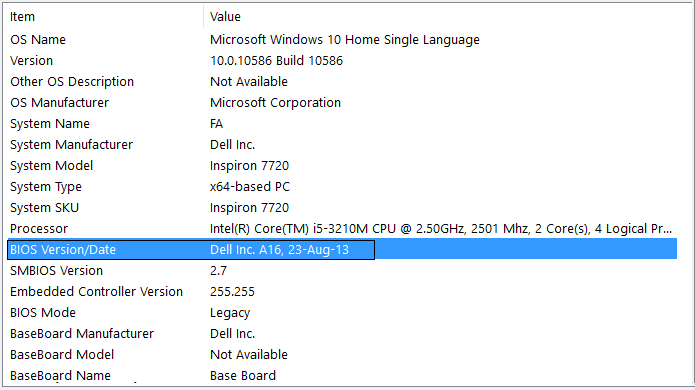
步驟3: 現在轉到PC製造商的網站。一些製造商的網站具有系統自動檢測選項,該選項將自動檢測您的PC。如果此選項不可用,請在搜索欄上搜索BIOS。查找BIOS並下載最新更新。下載的文件將具有.exe擴展名。雙擊一個文件以運行它。安裝完成後,重新啟動PC。如果出現BIOS版本問題,這將解決您的鍵槃無法正常工作的問題。
如果仍然有問題,則鍵盤本身可能有問題。如果使用台式計算機,請檢查鍵盤是否正確連接到USB端口。
希望本文能解決您的問題。謝謝閱讀!

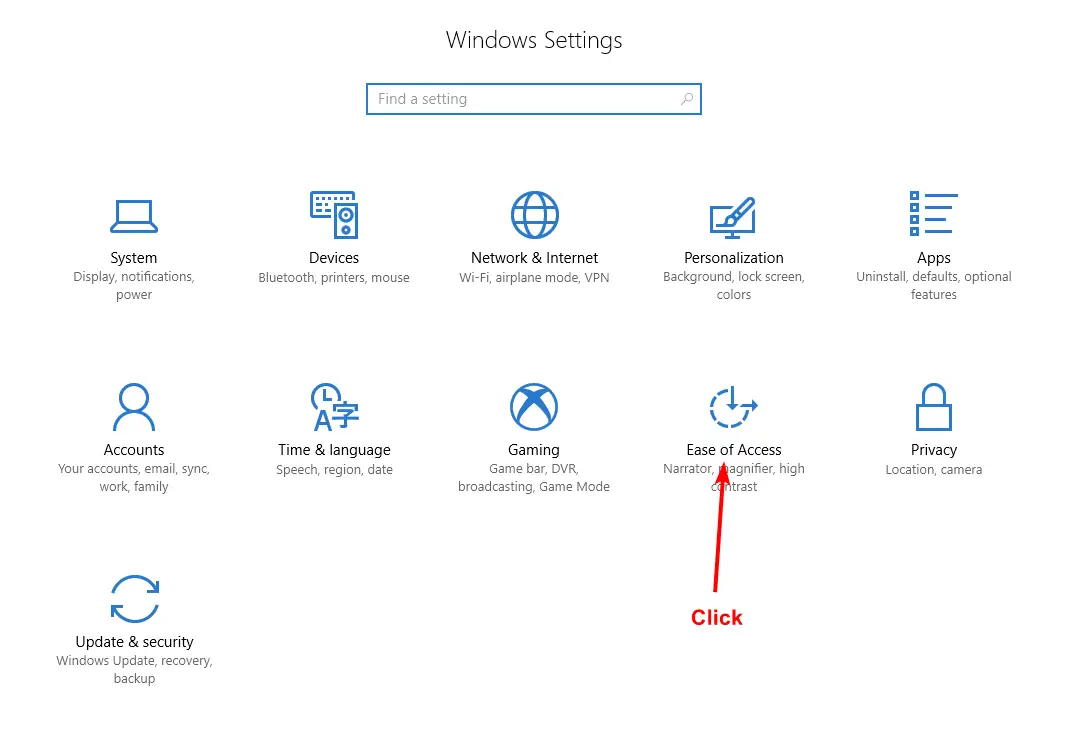








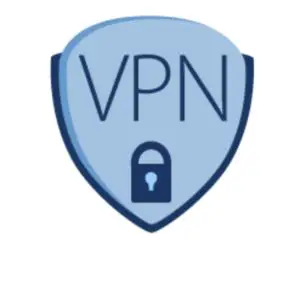

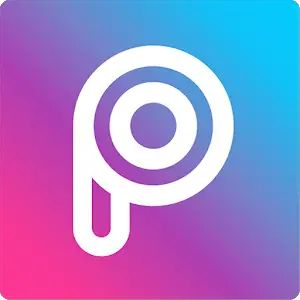
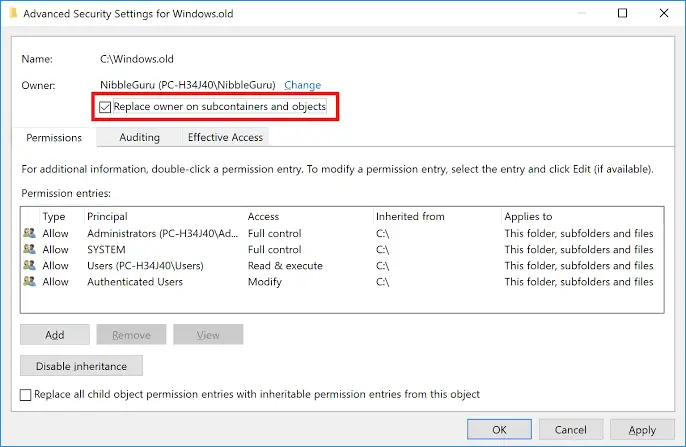
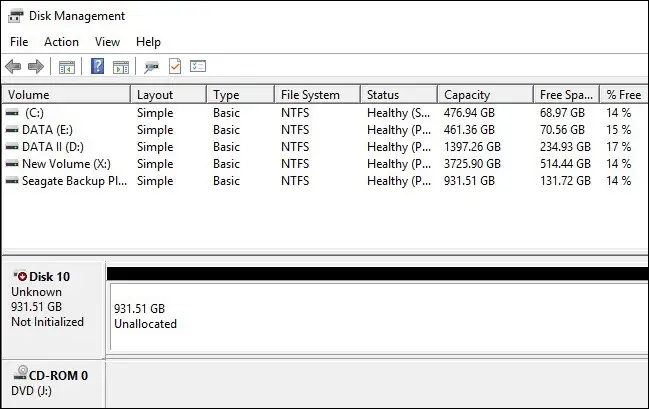
![Windows 10的12個最佳Android模擬器[2021列表]](https://infoacetech.net/wp-content/uploads/2020/12/878-1-1.jpg)